本节内容主要包括使用 Vue 框架过程中需要掌握的一些基本概念,以及怎么使用现有的一些开源库和组件快速创建项目。另外再附赠对状态管理、数据传递的一些方法和理解叭。总而言之,这一节开始会是与 Vue 紧密相关的内容啦。
本节内容包括:
- Vue 组件生命周期理解
- 如何将界面抽象成数据表达
- Vue 数据绑定、事件绑定
- 如何使用 Element 快速拼装成界面
点击查看最终页面的效果 (opens new window):

首先,要快速写出来一个 Vue 项目,要先理解一些基本的概念。概念这样的东西,一个个介绍讲解会很枯燥,那既然这一节内容是快速创建一个 Vue 项目,那我们就一边讲怎么写一边介绍相关概念叭。
这里会主要以管理端这样的页面为最终效果,毕竟这是最常见也是最容易写的一类型页面。
# Vue 组件
本来想着从指令讲起的,不过既然上一节中介绍了数据驱动的编码思维,那我们就从数据结构设计起,所以直接开始讲 Vue 组件啦。
# 生命周期
既然要讲 Vue 组件,那生命周期得先了解下。经过上一节内容的讲解,我们知道在 Vue 中要渲染一块页面内容的时候,会有这么几个过程: 1). 解析语法生成 AST。 2). 根据 AST 结果,完成 data 数据初始化。 3). 根据 AST 结果和 data 数据绑定情况,生成虚拟 DOM。 4). 将虚拟 DOM 生成真正的 DOM 插入到页面中,此时页面会被渲染。
当我们绑定的数据进行更新的时候,又会产生以下这些过程:
5). 框架接收到数据变更的事件,根据数据生成新的虚拟 DOM 树。
6). 比较新旧两棵虚拟 DOM 树,得到差异。
7). 把差异应用到真正的 DOM 树上,即根据差异来更新页面内容。
当我们清空页面内容时,还有: 8). 注销实例,清空页面内容,移除绑定事件、监听器等。
所以在整个页面或是组件中,我们会有以下的一些关键的生命周期钩子:
| 生命周期钩子 | 说明 | 对应上述步骤 |
|---|---|---|
| beforeCreate | 初始化实例前,data 属性等不可获取 | 1 之后,2 之前 |
| created | 实例初始化完成,此时可获取 data 里数据,无法获取 DOM | 2 之后,3 之前 |
| beforeMount | 虚拟 DOM 创建完成,此时未挂载到页面中 | 3 之后,4 之前 |
| mounted | 数据绑定完成,真实 DOM 已挂载到页面 | 4 之后 |
| beforeUpdate | 数据更新,DOM Diff 得到差异,未更新到页面 | 6 之后,7 之前 |
| updated | 数据更新,页面也已更新 | 7 之后 |
| beforeDestroy | 实例销毁前 | 8 之前 |
| destroyed | 实例销毁完成 | 8 之后 |
这些钩子有什么用呢,我们可以在某些生命周期中做一些事情,例如created事件中,可以拿到基础的数据,并根据这些数据可以开始进行后台请求了。
# 数据
假设我们要做一个管理端的页面,包括常见的增删查改,那会包括菜单、列表、表单这几种内容,如图:
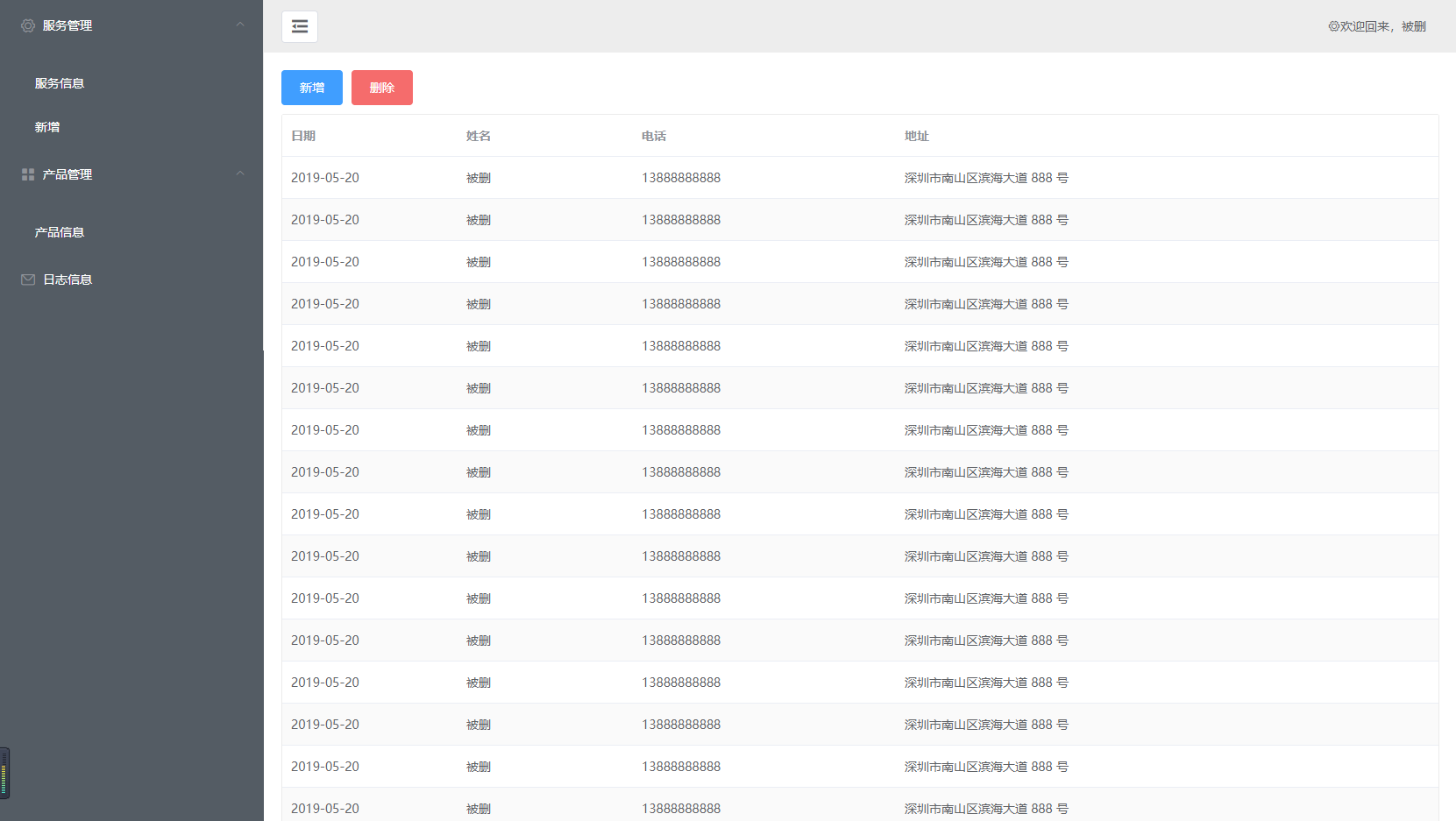
既然要使用数据驱动的方式,那么我们先来设计这个页面的数据包括哪些。每一个都可以抽象成一组数据设计,我们一个个详细来看。
# 1. 菜单
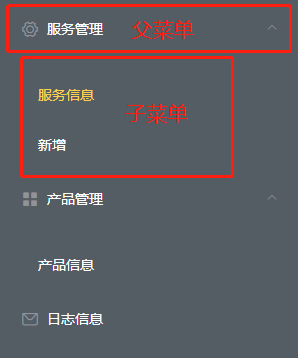
如图,我们能看到,菜单列表主要包括父菜单列表,每个父菜单包括:
- 图标 icon
- 菜单名字 text
- (可选)子菜单列表 subMenus
- 子菜单名字 text
所以,我们可以抽象出这么一个数据结构:
const menus = [
{
text: "服务管理", // 父菜单名字
icon: "el-icon-setting", // 父菜单图标
subMenus: [{ text: "服务信息" }, { text: "新增" }] // 子菜单列表
},
{
text: "产品管理",
icon: "el-icon-menu",
subMenus: [{ text: "产品信息" }]
},
{
text: "日志信息",
icon: "el-icon-message"
}
];
# 2. 列表
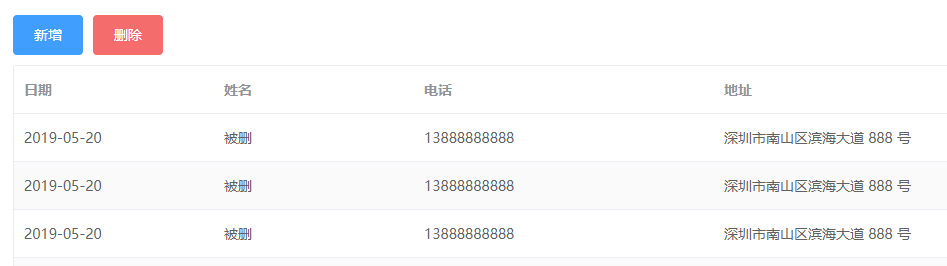
如图,我们能看到,列表里每行内容包括:
- 日期 date
- 姓名 name
- 电话 phone
- 地址 address
我们可以先整理到这么一个数据:
const tableItem = {
date: "2019-05-20", // 日期
name: "被删", // 姓名
phone: "13888888888", // 电话
address: "深圳市南山区滨海大道 888 号" // 地址
};
而在列表这样的增删查改的场景下,一般还需要一个唯一标识来作为标记,这里使用 id,用最简单的方式来拷贝出 20 个数据:
// 此处先以 tableItem 为数据源,拷贝生成 20 个数据,然后再根据索引 index 添加上 id
const tableData = Array(20)
.fill(tableItem)
.map((x, i) => {
return { id: i + 1, ...x };
});
console.log(tableData[1]);
// 例如第 2 个数据为:
/* {
address: "深圳市南山区滨海大道 888 号"
date: "2019-05-20"
id: 2
name: "被删"
phone: "13888888888"
} */
# 方法
关于 Vue 的 methods 方法,如果说数据是状态机的话,那事件大概可以当成状态机的扭转。这里以列表作为举例吧,例如新增、删除、上移、下移,我们只需要处理数据就好了:
export default {
data() {
// 绑定数据
return {
menus: menus, // 菜单数据
tableData: tableData // 列表数据
};
},
methods: {
// 新增一个数据
addTableItem(item = {}) {
// 添加到列表中,同时自增 id
this.tableData.push({ ...item, id: this.tableData.length + 1 });
},
// 删除一个数据
deleteTableItem(id) {
// 查找到对应的索引,然后删除
const index = this.tableData.findIndex(x => x.id === id);
this.tableData.splice(index, 1);
},
// 移动一个数据
moveTableItem(id, direction) {
const dataLength = this.tableData.length;
// 查找到对应的索引,然后取出,再插入
const index = this.tableData.findIndex(x => x.id === id);
switch (direction) {
// 上移
case "up":
if (index > 0) {
// 第一个不进行上移
const item = this.tableData.splice(index, 1)[0];
this.tableData.splice(index - 1, 0, item);
}
break;
// 下移
case "down":
if (index < dataLength - 1) {
// 最后一个不进行下移
const item = this.tableData.splice(index, 1)[0];
this.tableData.splice(index + 1, 0, item);
}
break;
}
}
}
};
当我们把数据更新了之后,Vue 会自动帮我们更新到页面里,具体是怎么实现的呢,可以参考上一节的数据绑定的实现、虚拟 DOM 的内容哈。
# 组件
数据和事件都写好了,接下来就轮到拼页面了。其实前端写样式是一件很蛋疼的事情,但写页面又是一件很有成就感的事情,所以为了不打击大家的学习热情,我们直接跳过学习调节样式的环节,来到组装页面的环节吧~~
# 组件的自我修养
首先我们理解一下,组件是什么呢,个人的理解是(右侧是举例 Vue 中类似的属性或者 API):
- 组件内维护自身的数据和状态:
data - 组件内维护自身的事件:
methods、生命周期钩子 - 通过提供配置的方式,来控制展示,或者控制执行逻辑:
props - 通过一定的方式(事件触发/监听、API 提供),提供与外界(如父组件)通信的方式:
$emit、$on
如何在一个页面中,抽象出某些组件出来,涉及的篇幅会很长,大家也可以参考前端抽象+配置化系列:《页面区块化与应用组件化》、《一个组件的自我修养》、《组件配置化》、《数据抽离与数据管理》。(真的很多,加油看)
一般来说,我们可以使用所见即所得的方式,例如上面的,菜单就是个组件,或者表格就是个组件,来划分。
# Vue 组件
在 Vue 里,页面也好、某块内容也好,都可以定义为一个组件。而关于组件的,前面也说了会包括生命周期、数据状态、事件处理、模板样式等,基本的可以参考一下Vue-组件基础 (opens new window),了解一下下面的内容,避免后面直接使用组件的时候有些不了解:
- Vue 组件的 api 包括哪些 (opens new window)
- data 为什么必须是一个函数 (opens new window)
- 组件怎么组织和设计 (opens new window)
- 组件的 slot 是什么 (opens new window)
# Element
这套系列的教程,会直接使用 Element (opens new window) 组件。不要误会,没有收取广告费,是因为我们这边大家都要用 Vue + Element 啦,所以教程以自己人为最高优先级。
# 1. 使用 Element
首先,我们把 Element 装上,很简单:
npm i element-ui -S
官方教程也有教我们怎么在 Vue 里使用,也很简单,在 main.js 中写入以下内容:
import Vue from "vue";
import ElementUI from "element-ui"; // 引入 element 组件
import "element-ui/lib/theme-chalk/index.css"; // 加上 element 样式
import App from "./App.vue";
Vue.use(ElementUI); // 在 Vue 里使用 Element
// 启动一个 Vue 应用
new Vue({
el: "#app",
render: h => h(App)
});
# 2. 使用 Element 组件
在官网中,我们能找到很多的组件,如图:
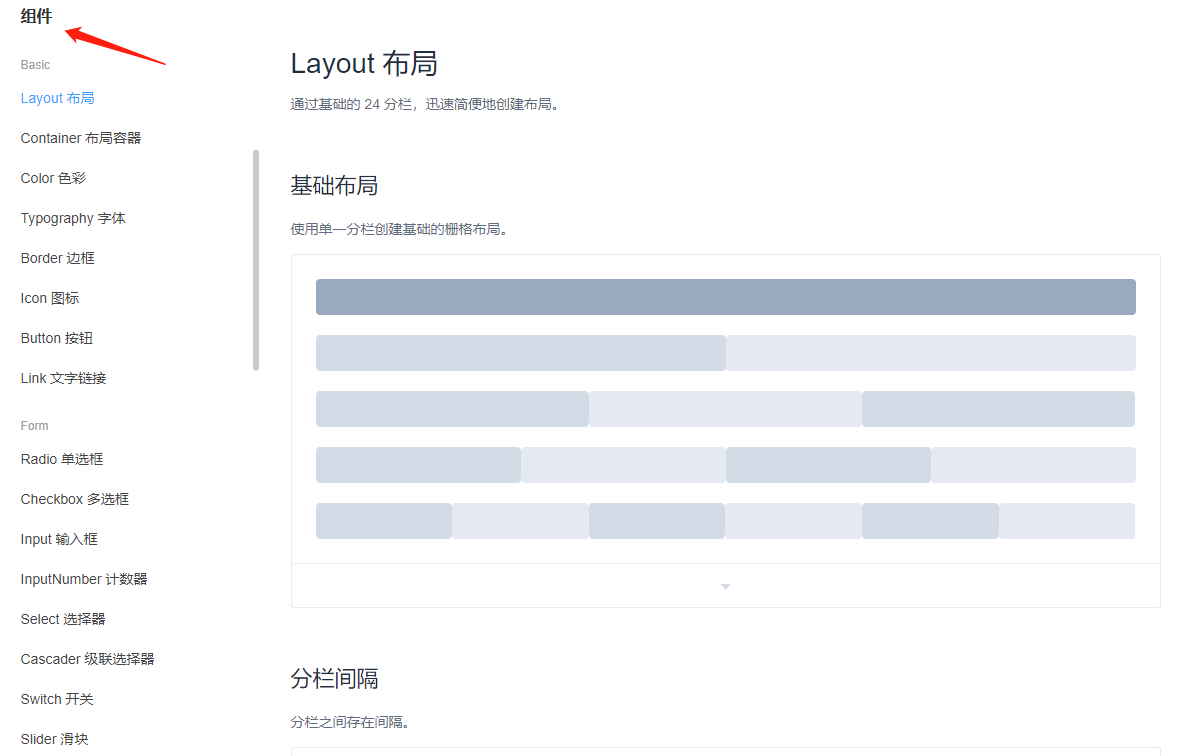
左侧列表里,全是 Element,接下来就是要拼成一个表单+列表的页面了。
首先我们得去偷个合适的布局,翻到布局容器 Container 这一个组件页面,我们可以看到一个理想的示例:
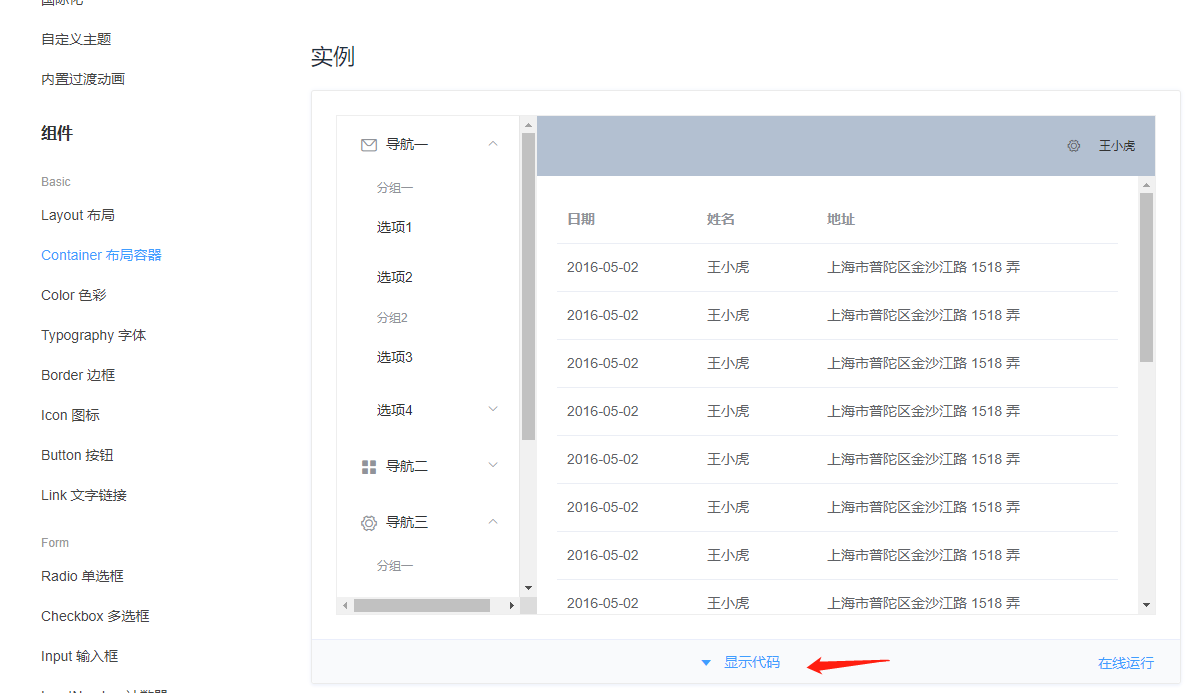
点开显示代码,然后尽情拷贝吧~~~鉴于上一节我们用 vue-cli 脚手架生成了个 demo,我们就用在这个 demo 里改,由于主页面内容都放在HelloWorld.vue这个文件里,我们就拷进去吧。
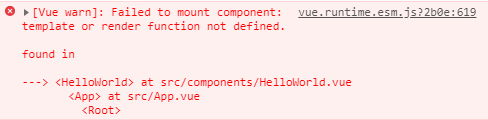
粘贴的时候,会发现编辑器有报错?没有比官方代码贴进来直接报错更糟糕的事情了,我们来瞧瞧是因为什么。
上一节我们讲了,浏览器里面会解析 HTML/CSS/Javascript 这三种文件,那.vue是什么鬼来的?.vue文件其实是单文件组件,就是把 HTML/CSS/Javascript 写在一个文件里,对于简单的组件来说其实是件好事情,一眼就能看完它做了什么(不过个人还是喜欢分开几个文件的方式,看个人喜好啦)。我们来看看一个.vue文件包括啥:
<!-- my-component.vue -->
<!--
.vue 文件里,
使用 <template> 隔离 HTML,
使用 <script> 隔离 Javascript,
使用 <style> 隔离 CSS
-->
<template>
<div>This will be pre-compiled</div>
</template>
<!-- 不喜欢写到一起,script 和 styles 也可以用 src 引入文件 -->
<script src="./my-component.js"></script>
<style src="./my-component.css"></style>
所以,原来的示例代码里少了<template></template>,这里包裹起来就好啦:
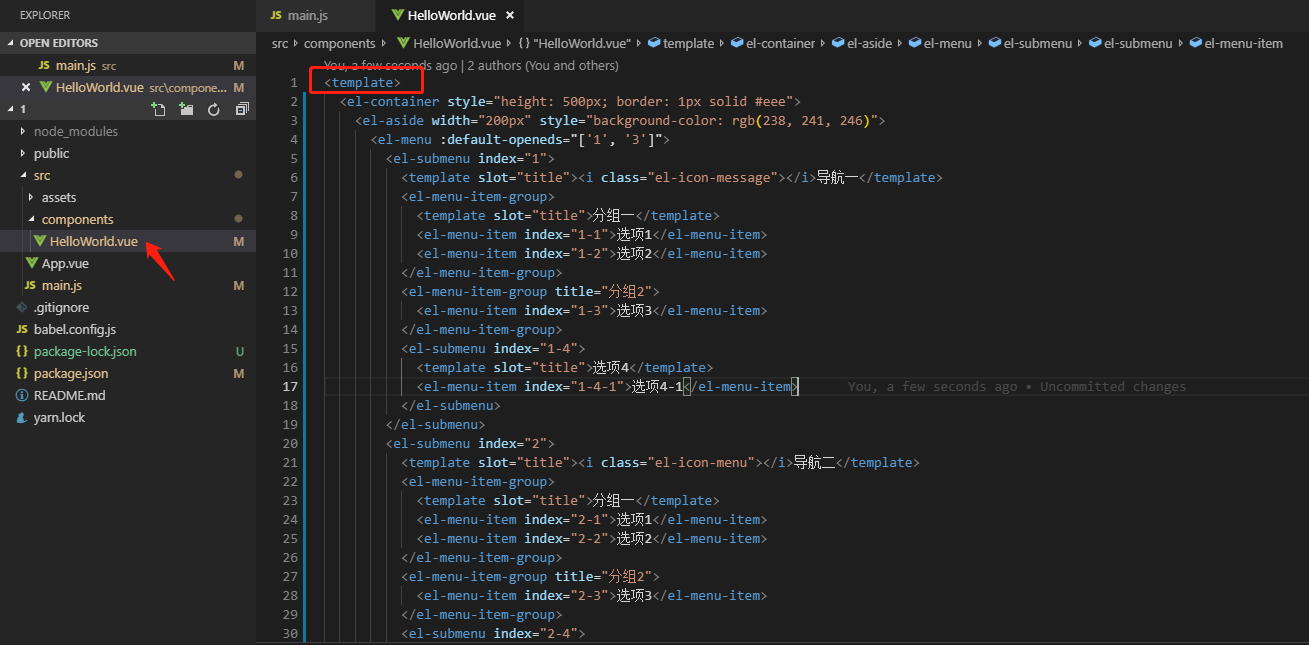
然后打开页面,发现跟想象的差不多,除了几处需要调整:
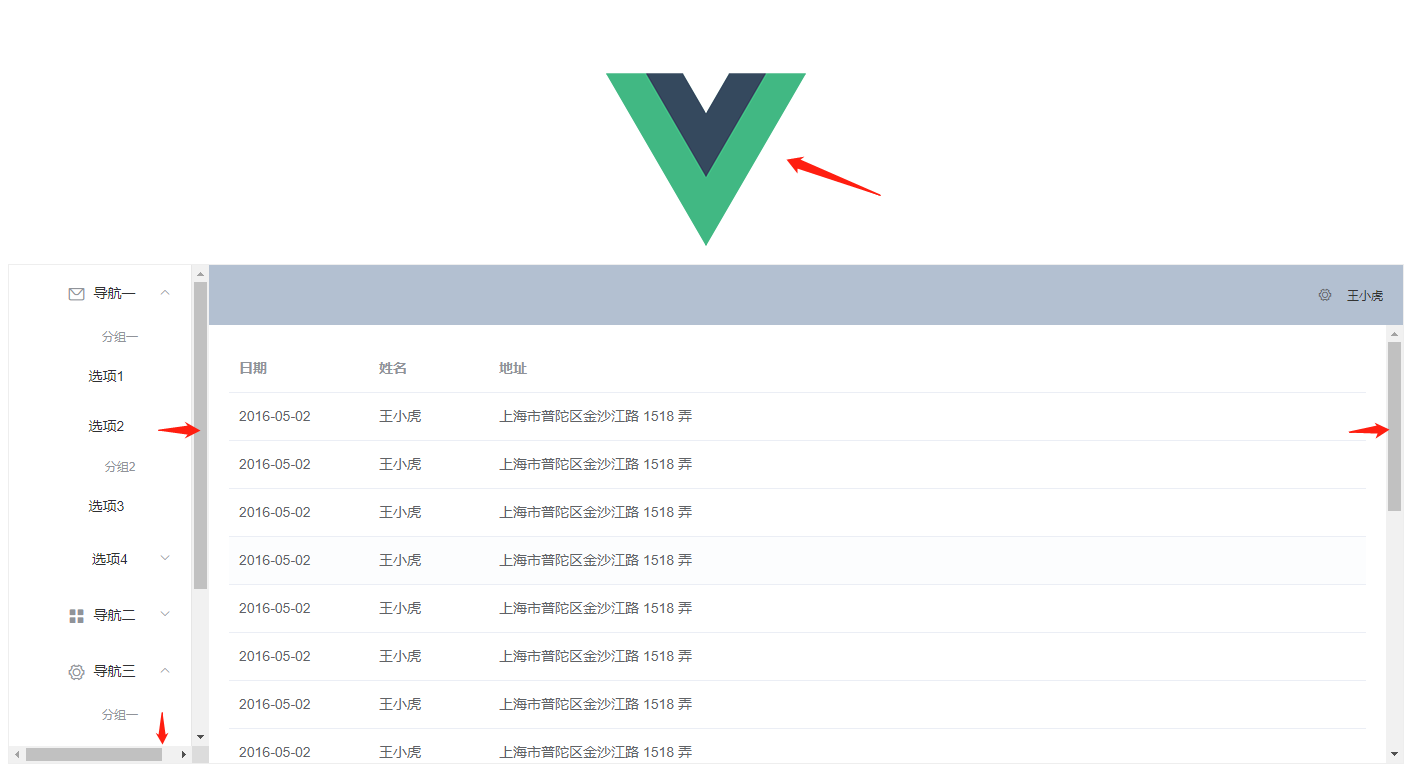
- Vue logo 要去掉 -> 在
App.vue文件里,把<img alt="Vue logo" src="./assets/logo.png">去掉,还有 body 自带的 margin 也去掉。 - 这些滚动条太丑了,干掉! -> 把
<el-container>里的height: 500px;去掉,然后我们调整下
然后我们得到一个这个页面:
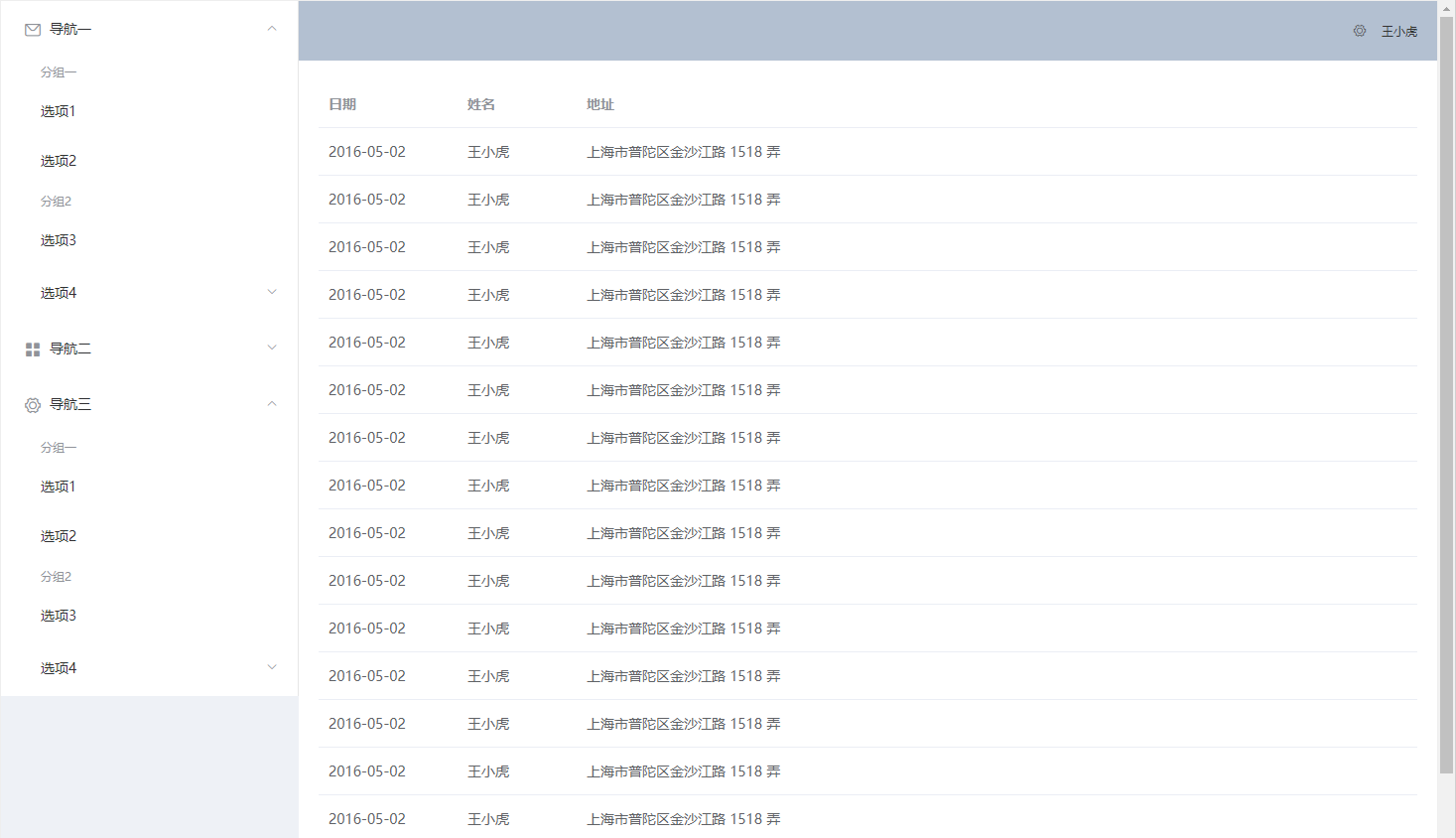
# 页面绑定
前面我们给页面抽象了数据和事件,现在要做的是把它们绑定到我们的页面里,我们要先来看看 Element 是怎么设置数据和配置的。
# 0. Vue 绑定语法
既然我们要把数据绑定到组件或是元素里,我们先了解下 Vue 中与数据绑定相关的,各位也可以参考Vue-模板语法 (opens new window)一节内容。
数据绑定 我们先来看看数据绑定有哪些最基本的方式:
<!-- 双大括号可绑定普通文本,此处会把 data 中的 msg 的值绑定到对应的模版上 -->
<span>Message: {{ msg }}</span>
<!-- 双大括号可使用 JavaScript 表达式 -->
<span
>{{ msg.split('').reverse().join('') }}/span>
<!-- v-html 输出的内容不会被模版引擎过滤(可参考上节内容),故需要小心 XSS 漏洞 -->
<p v-html="rawHtml"></p>
<!-- v-bind 可用来绑定属性(对比双大括号{{}}只能插入到节点内容中) -->
<div v-bind:id="dynamicId"></div>
<!-- v-bind:xxx 可缩写为 :xxx -->
<div :id="dynamicId"></div>
`v-bind`还可用来传参,关于 props
可以参考[Vue-Prop](https://cn.vuejs.org/v2/guide/components-props.html)一节:
``` html
<template>
<!-- 这里传入 tableData 给到 my-table 组件的 data 值里 -->
<my-table :data="tableData"></my-table>
<!-- my-table 组件中可以通过 props 中获取到这个值 -->
</template>
<script>
export default {
props: {
data: {
type: Array, // 这是个数组
default: () => {} // 默认值为空数组 []
}
},
methods: {
someFunction() {
// 可以获取到传入 props 中的 data 值,为父组件中的 tableData 变量
console.log(this.data);
}
}
};
</script></span
>
父子组件间的数据传递,通常通过 props 和事件进行传递(父组件通过 props 绑定数据给到子组件,通过事件监听获取子组件的数据更新),当然也可以自定义一些状态机制来传递,也可以使用Vuex (opens new window)、Rxjs (opens new window)这种状态管理的工具。
事件绑定 我们来看看,在 Vue 里是怎样进行事件绑定的:
<!-- v-on:事件名 可以绑定事件监听,在事件触发的时候,则会执行绑定的 js 代码 -->
<button v-on:click="counter += 1">Add 1</button>
<!-- v-on:事件名 可以缩写为 @事件名 -->
<button @click="counter += 1">Add 1</button>
<!-- 事件绑定除了简单的 js 代码,还可以绑定 methods 里的函数 -->
<button @click="counterAddOne">Add 1</button>
事件监听还能用于父子组件的事件传递:
<!-- 我是子组件 -->
<template>
<!-- v-model 请参考后面的说明 -->
<input v-model="val" />
<button @click="clickDone">done</button>
</template>
<script>
export default {
data() {
return {
val: "" // 输入框的值
};
},
methods: {
clickDone() {
// 触发一个 done 名字的事件,把输入框的值传递出去
this.$emit("done", this.val);
}
}
};
</script>
<!-- 我是父组件 -->
<template>
<!-- 监听下子组件的 done 事件 -->
<child-component @done="getChildData"></child-component>
</template>
<script>
export default {
methods: {
getChildData(value) {
// 参数 value,是子组件触发事件时传的参数,这里是输入框的值
alert(value);
}
}
};
</script>
关于 Vue 的事件,还有很多方便的用法噢(例如过滤某个按键等),可以参考Vue-事件处理 (opens new window)一节内容,以及Vue-自定义事件 (opens new window)一节内容。
表单绑定
Vue 里有个很好用的指令v-model,常常用来绑定表单的值,可以参考Vue-表单输入绑定 (opens new window)一节内容。但其实v-model也是语法糖,最终是通过前面的数据和事件绑定结合实现的:
<template>
<!-- 事件绑定除了简单的 js 代码,还可以绑定 methods 里的函数 -->
<!-- 例如我们最简单的 v-model 指令,其实是下面的语法糖 -->
<input :value="val" @input="updateValue" />
<!-- 它也可以写成 v-model -->
<input v-model="val" />
</template>
<script>
export default {
data() {
return {
val: ""
};
},
methods: {
updateValue(event) {
this.val = event.target.value;
}
}
};
</script>
v-model也可以自定义表单绑定,可参考《Vue2 使用笔记 15--自定义的表单组件》 (opens new window)一文。
其他的,还有挺常用的一些指令(例如v-if条件、v-for遍历),可以参考条件渲染 (opens new window)和列表渲染 (opens new window),当然你还可以自行开发自定义指令 (opens new window),可参考《Vue2 使用笔记 16--自定义指令》 (opens new window)一文。
# 1. 菜单绑定
我们先来看看 Elmenet 里的菜单是怎么用的,可以参考Element-NavMenu 导航菜单文档 (opens new window):
<!-- default-openeds 为默认展开的菜单项,以 index 序号 -->
<el-menu :default-openeds="['1', '3']">
<!-- el-submenu 为带子菜单的父菜单,index 为每组菜单的序号 -->
<el-submenu index="1">
<!-- 下面是父菜单内容,包括父菜单 icon 和父菜单名字 -->
<template slot="title"
><i class="el-icon-message"></i>导航一</template
>
<el-menu-item-group>
<!-- 子菜单选项,包括 index 序号和子菜单名字 -->
<el-menu-item index="1-1">选项1</el-menu-item>
<el-menu-item index="1-2">选项2</el-menu-item>
</el-menu-item-group>
</el-submenu>
<!-- el-menu-item 为不带子菜单的父菜单,index 为每组菜单的序号 -->
<el-menu-item index="2">
<!-- 父菜单内容,包括父菜单 icon 和父菜单名字 -->
<i class="el-icon-menu"></i>
<span slot="title">导航二</span>
</el-menu-item>
</el-menu>
绑定数据之后,就会变成这样啦:
<!-- 顺便调整了下颜色 -->
<el-menu
:default-openeds="['0', '1']"
class="el-menu-vertical-demo"
background-color="#545c64"
text-color="#fff"
active-text-color="#ffd04b"
>
<!-- 遍历生成父菜单选项 -->
<template v-for="menu in menus">
<!-- 有子菜单的时候,就用 el-submenu,再绑个序号 index -->
<el-submenu
v-if="menu.subMenus && menu.subMenus.length"
:index="menu.index"
:key="menu.index"
>
<template slot="title">
<!-- 绑个父菜单的 icon -->
<i :class="menu.icon"></i>
<!-- 再绑个父菜单的名称 text -->
<!-- slot 其实类似于占位符,可以去 Vue 官方文档了解一下插槽 -->
<span slot="title">{{menu.text}}</span>
</template>
<el-menu-item-group>
<!-- 子菜单也要遍历,同时绑上子菜单名称 text,也要绑个序号 index -->
<el-menu-item
v-for="subMenu in menu.subMenus"
:key="subMenu.index"
:index="subMenu.index"
>{{subMenu.text}}</el-menu-item
>
</el-menu-item-group>
</el-submenu>
<!-- 没子菜单的时候,就用 el-menu-item,也要绑个序号 index -->
<el-menu-item v-else :index="menu.index" :key="menu.index">
<!-- 绑个父菜单的 icon -->
<i :class="menu.icon"></i>
<!-- 再绑个父菜单的名称 text -->
<span slot="title">{{menu.text}}</span>
</el-menu-item>
</template>
</el-menu>
我们之前的 menus 并没有index,这里可以顺便遍历生成一下:
menus = menus.map((x, i) => {
return {
...x,
// 子菜单就拼接${父菜单index}-${子菜单index}
subMenus: (x.subMenus || []).map((y, j) => {
return { ...y, index: `${i}-${j}` };
}),
// 父菜单就把 index 加上好了
index: `${i}`
};
});
看~菜单成功生成了:
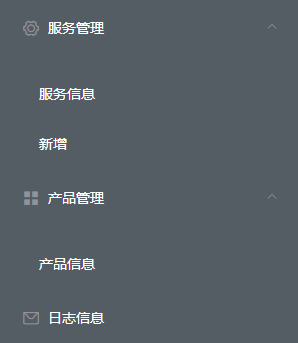
# 2. 列表绑定
Demo 里的列表是不带操作按钮的,我们参考Element-Table 表格文档 (opens new window)以及Button 按钮文档 (opens new window)把自定义选项加上:
<!-- data 里绑定表格数据,同时这里调整了下样式 -->
<el-table
stripe
:data="tableData"
style="border: 1px solid #ebebeb;border-radius: 3px;margin-top: 10px;"
>
<!-- prop 传绑定 tableData 的数据 id,表头名称 id,同时设了下宽度 -->
<el-table-column prop="id" label="id" width="100"></el-table-column>
<!-- prop 传绑定 tableData 的数据 date,表头名称日期 -->
<el-table-column prop="date" label="日期" width="200"></el-table-column>
<!-- prop 传绑定 tableData 的数据 name,表头名称姓名 -->
<el-table-column prop="name" label="姓名" width="200"></el-table-column>
<!-- prop 传绑定 tableData 的数据 phone,表头名称电话 -->
<el-table-column prop="phone" label="电话" width="200"></el-table-column>
<!-- prop 传绑定 tableData 的数据 address,表头名称地址 -->
<el-table-column prop="address" label="地址"></el-table-column>
<!-- 该列固定在右侧,表头名称操作 -->
<el-table-column fixed="right" label="操作" width="300">
<template slot-scope="scope">
<!-- 添加了个删除按钮,绑定了前面定义的删除事件 deleteTableItem,传入参数 id -->
<el-button
@click="deleteTableItem(scope.row.id)"
type="danger"
size="small"
>删除</el-button
>
<!-- 分别添加了上移和下移按钮,绑定了前面定义的移动事件 moveTableItem,传入参数 id 和移动方向 -->
<el-button @click="moveTableItem(scope.row.id, 'up')" size="small"
>上移</el-button
>
<el-button @click="moveTableItem(scope.row.id, 'down')" size="small"
>下移</el-button
>
</template>
</el-table-column>
</el-table>
然后我们就顺利获得了这样一个列表:
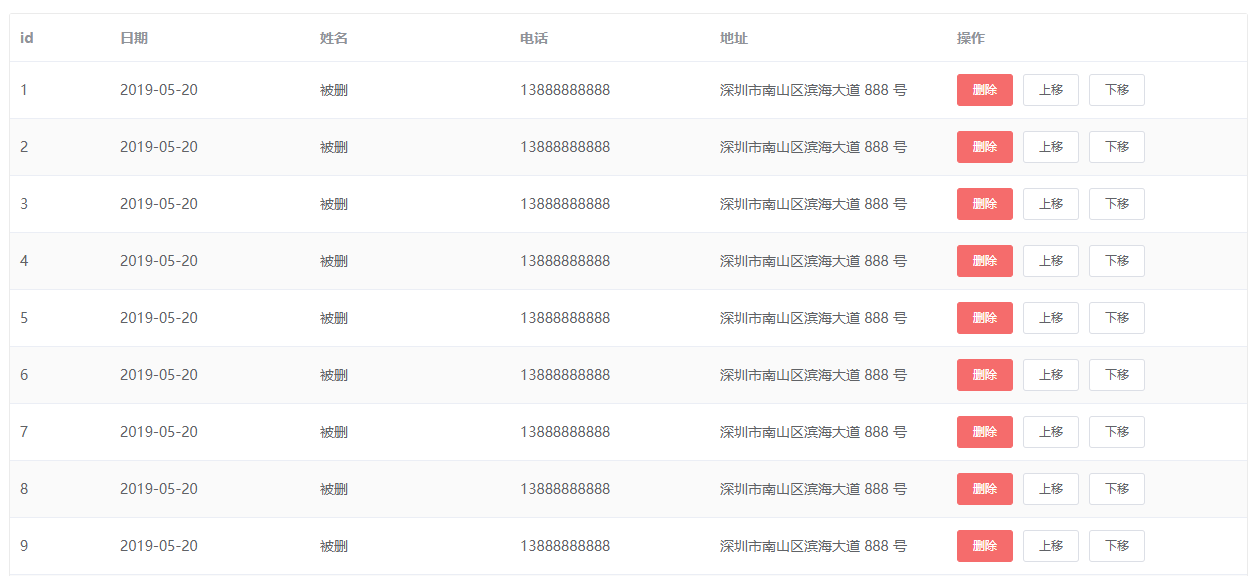
# 3. 表单绑定
有列表的地方,当然也少不了表单啦那么,同样的方法,我们直接去Element-Form 表单 (opens new window)这里偷代码吧因为这里打算用弹窗的方式来装这个表单的内容,所以我们也抠了Element-Dialog 对话框 (opens new window)的代码出来~
有了前面数据设计和绑定的基础,这里可以直接给出我们的代码:
<!-- 找个地方添加一个新增的按钮,点击的时候出现表单的弹窗,以及把表单内容设置为初始值 -->
<el-button type="primary" @click="dialogFormVisible = true;form = {};"
>新增</el-button
>
<!-- Form -->
<!-- el-dialog 是弹窗样式,title 绑定弹窗的标题内容,visible 绑定弹窗是否展示 -->
<el-dialog title="新增" :visible.sync="dialogFormVisible">
<el-form :model="form">
<!-- el-form-item 绑定表单样式,label 表单的名称,formLabelWidth 设置 label 的宽度 -->
<el-form-item label="日期" :label-width="formLabelWidth">
<!-- 里面装载表单元素,这里装了个选择日期的组件,v-model 绑定选择值,value-format设置绑定值的格式,type 设置选择的范围,这里 date 表示到天 -->
<el-date-picker
v-model="form.date"
value-format="yyyy-MM-dd"
type="date"
placeholder="选择日期"
></el-date-picker>
</el-form-item>
<el-form-item label="姓名" :label-width="formLabelWidth">
<el-input v-model="form.name"></el-input>
</el-form-item>
<el-form-item label="电话" :label-width="formLabelWidth">
<el-input v-model="form.phone" type="tel"></el-input>
</el-form-item>
<el-form-item label="地址" :label-width="formLabelWidth">
<el-input v-model="form.address"></el-input>
</el-form-item>
</el-form>
<div slot="footer" class="dialog-footer">
<!-- 点击取消的时候,设置弹窗不可见 -->
<el-button @click="dialogFormVisible = false">取 消</el-button>
<!-- 点击确定的时候,设置弹窗不可见,同时添加一项内容 -->
<el-button
type="primary"
@click="dialogFormVisible = false; addTableItem(form)"
>确 定</el-button
>
</div>
</el-dialog>
我们需要新增的数据变量包括:
export default {
data() {
return {
dialogFormVisible: false, // 弹窗是否出现
form: {}, // 用作表单绑定的内容
formLabelWidth: "120px" // 表单 label 的宽度
};
}
};
Okay,我们的表单就写好了:
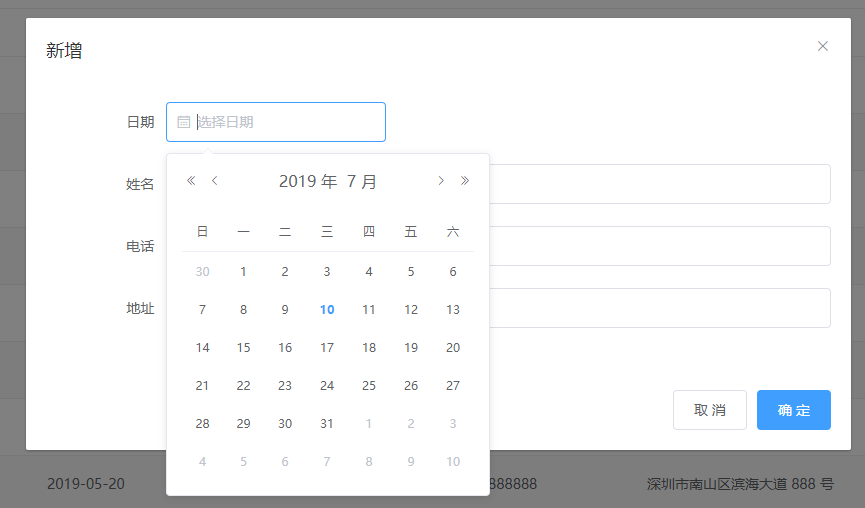
# 课后作业
其实到这里,我们已经成功地东拼西凑成一个带菜单、列表和表单的页面了,这也是我们在管理端里最常见的一种页面类型。
这个页面也有挺多可以完善的地方,例如:
- 左侧菜单可以支持收起。
- 列表支持修改。
- 列表支持批量删除。
- 表单支持校验手机号和其他选项不为空。
这些就当作课后作业来完成吧,如果很懒的你,也可以直接看最终结果:
# 结束语
其实前端发展到现在,已经有很多开源轮子了。所以前端开发的效率在不断提升,会让人有种我很厉害的幻觉。而常常在这样的幻觉消失之后,会发现自己除了会用工具以外,什么都没剩下了。为了避免陷入恐慌的这一天到来,我们应该沉静下来,缺啥补啥,相对于囫囵吞枣,更应该多深入理解和研究下。
